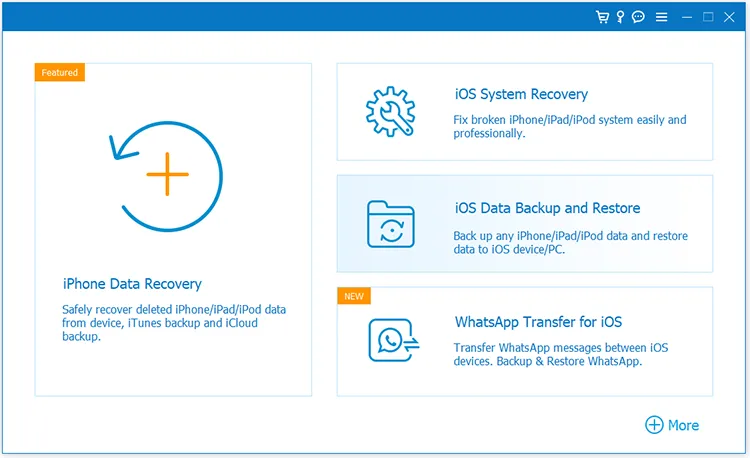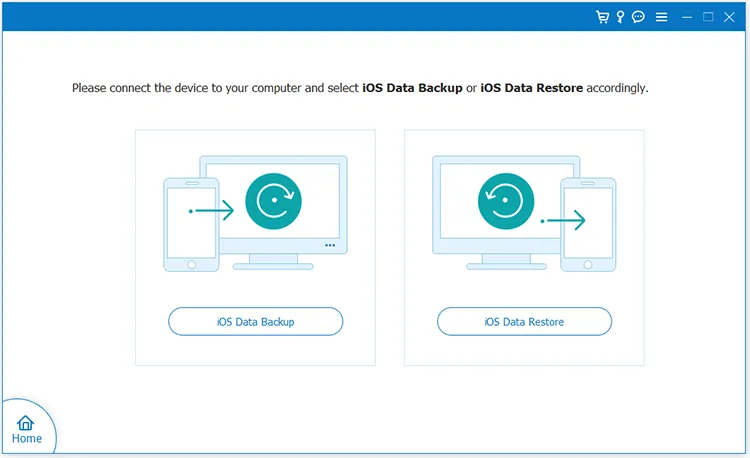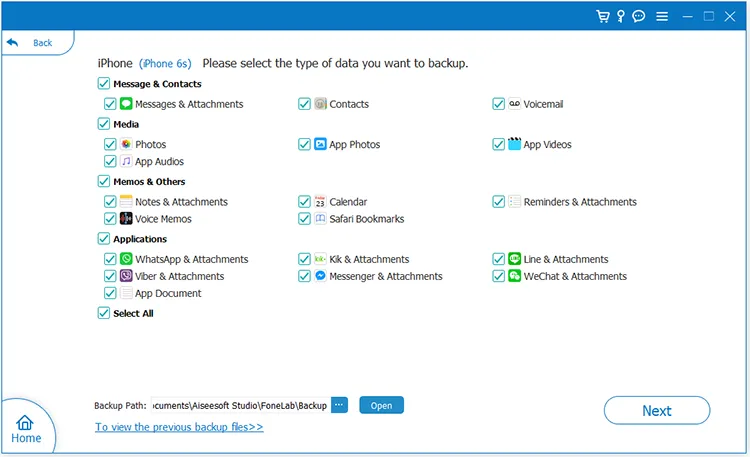Administrador de iPhone
Administrar datos de iOS
Recuperación datos iPhone
Recuperar datos de iOS
Borrador de datos de iPhone
Limpiar datos de iOS
Administrador de Android
Administrar datos de Android
Recuperación de datos de Android
Recuperar datos de Android
Borrador de datos de Android
Limpiar datos de Android
Transferencia telefónica
Transferir datos entre teléfonos
Recuperación de datos
Recuperar datos perdidos
Copia de seguridad y restauración de iOS
Realizar una copia de seguridad y restaurar datos de iOS
Transferencia de WhatsApp
Transferir chats de WhatsApp
Recuperación de datos de PC
Recuperar datos de la computadora
Copia de seguridad y restauración de Android
Realizar una copia de seguridad y restaurar datos de Android
Transferencia de WhatsApp para iOS
Transferir chats de WhatsApp de iPhone
Recuperación de WhatsApp
Recuperar chats de WhatsApp
Copia de seguridad de Windows
Copia de seguridad y restauración de datos de la PC
Administrador de datos
Administrar teléfono y datos
Recuperación de datos de Android rotos
Recuperar Android Roto
Copia de seguridad de Mac
Copia de seguridad y restauración de datos de Mac
Administrador de particiones
Administrar particiones en la PC
Recuperación de fotos
Recuperar fotos y vídeos
Borrado de datos
Borrar datos, carpetas y unidades
Recuperación del sistema iOS
Reparar el sistema iOS
Cambiador de ubicación
Cambiar ubicación virtual
Editor de PDF
Editar archivos PDF
Reparación de iTunes
Reparar problemas de iTunes
Espejo de pantalla
Pantalla del teléfono espejo
Convertidor de PDF
Convertir archivos PDF
Desbloqueador de iPhone
Desbloquear dispositivos iOS
Control parental
Aplicación de monitoreo de teléfono
Creador de mapas mentales
Mapas mentales
Desbloqueador de Android
Desbloquear dispositivos AndroidRastreador de WhatsApp
Herramienta de seguimiento de WhatsApp
Grabador de pantalla
Grabar pantalla en PC
Compresor de vídeo
Comprimir tamaño de video
Creador de marcas de agua de vídeo
El mejor sumador de marcas de agua para vídeos
Editor de vídeo
Edición de vídeo sencilla
Fusión de vídeos
Fusionar dos o más vídeos
Creador de GIF
Hacer GIF a partir de vídeo/foto
Descargador de vídeos
Descargar vídeos en cualquier lugar
Recortador de vídeo
Recortar y editar videoclips
Eliminación de ruido de fondo
Eliminar el ruido de fondo del audio/vídeo
Convertidor de vídeo
Convertidor de vídeo AI
Recortador de vídeo
El mejor recortador de videos para recortar videos
Amplificador de volumen
El mejor amplificador de sonido para subir o bajar el volumen
Reproductor de video
El mejor reproductor multimedia para ver cualquier película
Controlador de velocidad de vídeo
Acelerar o ralentizar un vídeo
Eliminador de fondo
Eliminar el fondo de la imagen
Texto a voz
Generador de texto a voz con IA
Reparación de archivos
Restauración de archivos/vídeos/fotos
Eliminador de marcas de agua
Eliminar marca de agua de fotos y videos
Generador de voz
Generador y clonador de voz AI
Editor de fotos con IA
Editar imágenes con AI Image Editor
Removedor de objetos
Eliminar objetos/personas de vídeo
Cambiador de voz
Cambiador de voz AI en tiempo real
Creador de miniaturas
El mejor creador de miniaturas de YouTube
Mejorador de fotos
Mejor potenciador de imágenes con IA
Generador de música AI
Mejor generador de canciones con IA
Escritor de IA
El mejor generador de textos con inteligencia artificial
Mejorador de vídeo
Mejorar y ajustar vídeos
Generador de vídeo IA
Convierta texto en videos con IA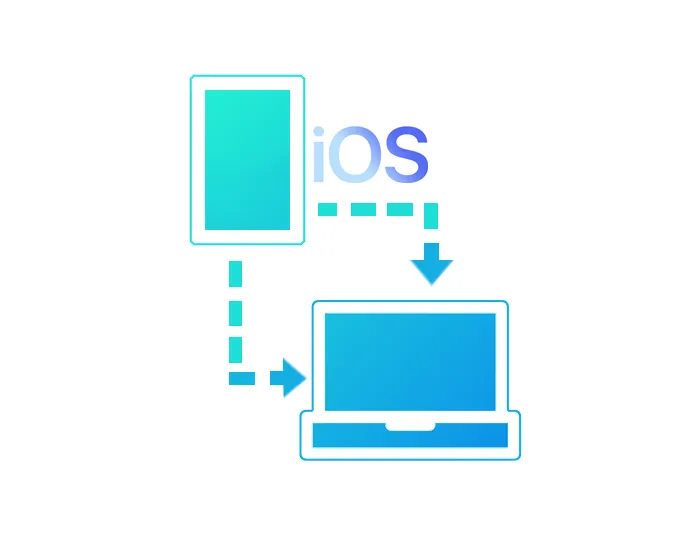
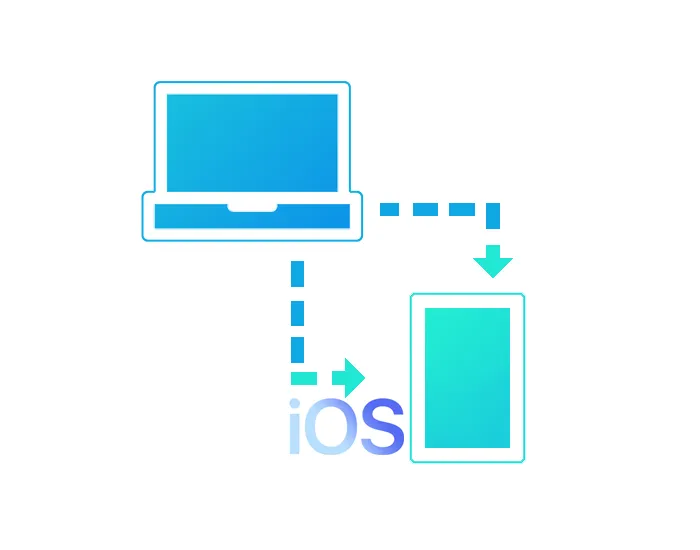

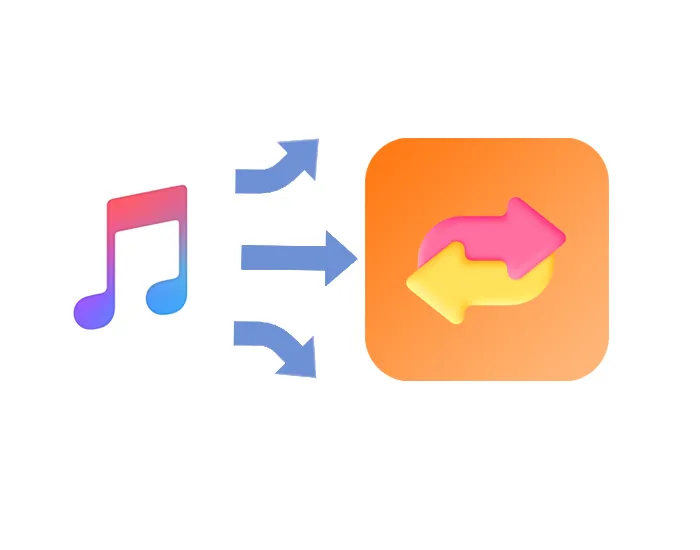
 Vista previa de copia de seguridad
Vista previa de copia de seguridad Cifrar copia de seguridad
Cifrar copia de seguridad Sin sobrescribir
Sin sobrescribir